
צריך לקבל משוב או תשובות לשאלה במהירות? מיקרוסופט הוסיפה תכונת משאל מהירה, מופעלת על ידי טפסי מיקרוסופט, היא ללקוח Outlook ו- Outlook באינטרנט. ככה זה עובד.
מובנה תכונת סקר, כמו מהיר סקר תוספת , זמין רק עבור Office 365 ו- Microsoft 365. אם אתה משתמש בגרסה עצמאית של Outlook, כגון Outlook 2016 או 2019, אופצית הסקר לא תהיה זמינה לך.
סקר ניתן לענות על ידי מישהו, לא משנה מי מספק הדוא"ל שלהם. הם אינם זקוקים מיקרוסופט, Office 365, או חשבון Microsoft 365, רק דפדפן אינטרנט וחיבור לאינטרנט. ככזה, הוא פתרון הרבה יותר מאשר אפשרויות הצבעה הישנות.
הוספת סקר בתוך לקוח שולחני של Microsoft Outlook
פתח את היישום של Microsoft Outlook, ובשנת דוא"ל חדש, לחץ הוספה & gt; מִשׁאָל.
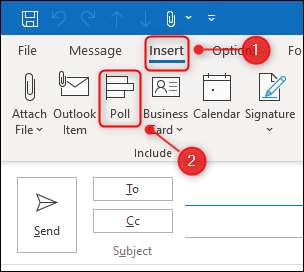
חלונית תיפתח בצד הימני של דוא"ל שתוכל להיכנס שאלתך תשובות אפשריות.
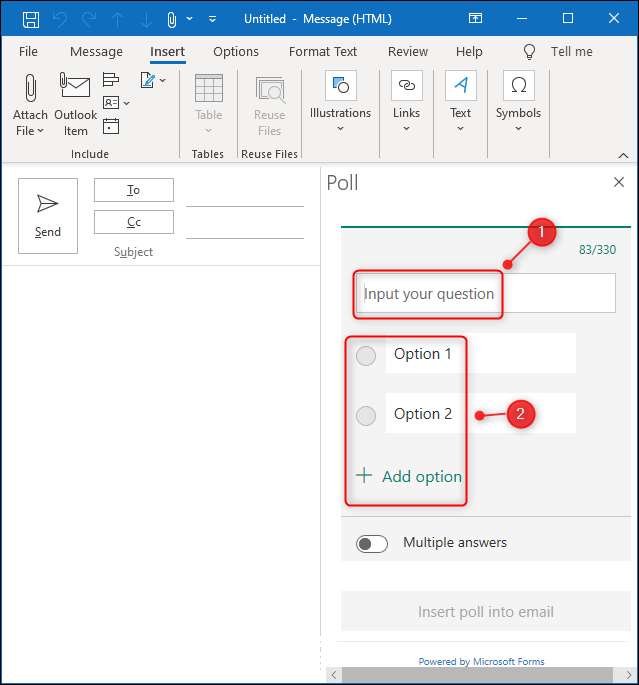
אתה יכול רק לשאול שאלה אחת ב סקר הדוא"ל, אם אתה יכול לאפשר תשובות מרובות. כאשר הסקר הושלם, לחץ על "סקר הכנס לתוך הדוא"ל" כפתור.
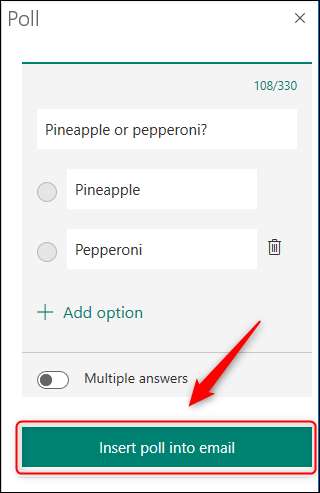
שורת הנושא של הדוא"ל תשתנה, וקישור הסקר יוכנס לתוך בגוף ההודעה.

כאשר אתה שולח הדוא"ל לנמענים שלך, הם יכולים ללחוץ על הקישור וענו על שאלת הסקר. האימייל הוא Cc'ed אוטומטית גם לך, אז אתה תזכור הצבעה.
הוספת סקר ב- Microsoft Outlook באינטרנט
לִפְתוֹחַ אתר האינטרנט של Outlook , וב דוא"ל חדש, לחץ על סמל תפריט רב-שלוש-הנקודות בתחתית הדוא"ל ולאחר מכן בחר "סקר".
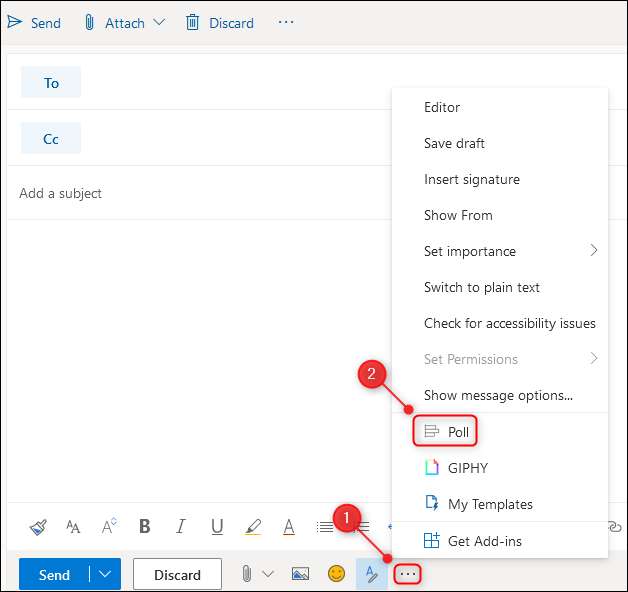
חלונית תיפתח בצד הימני של דוא"ל שתוכל להיכנס שאלתך תשובות אפשריות.
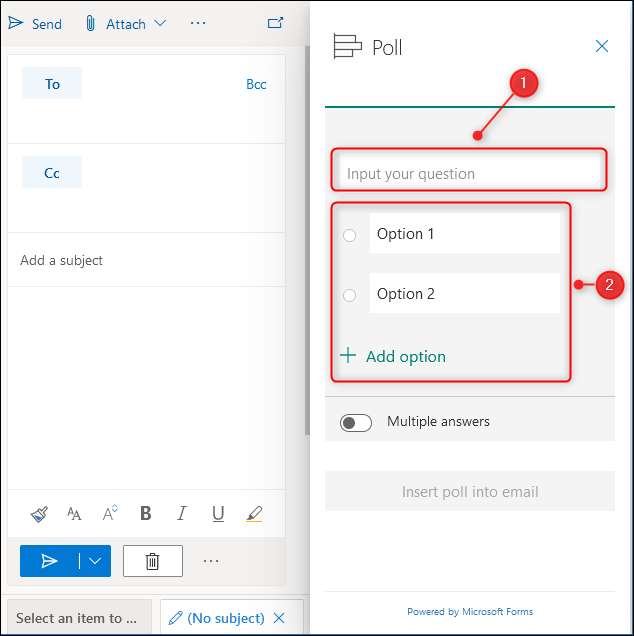
אתה יכול רק לשאול שאלה אחת ב סקר הדוא"ל, אם אתה יכול לאפשר תשובות מרובות. כאשר הסקר הושלם, לחץ על "סקר הכנס לתוך הדוא"ל" כפתור.

שורת הנושא של הדוא"ל תשתנה, וקישור הסקר יוכנס לתוך בגוף ההודעה.
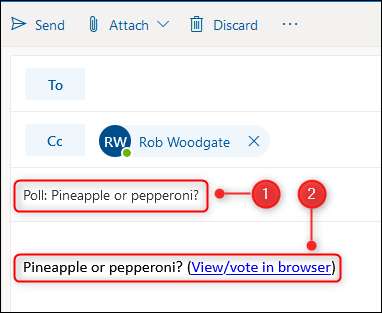
כאשר אתה שולח הדוא"ל לנמענים שלך, הם יכולים ללחוץ על הקישור ולענות על השאלה. האימייל הוא Cc'ed אוטומטית גם לך, אז אתה תזכור הצבעה.
מה עושה מבט הסקר כמו?
כאשר אנשים לוחצים על הקישור שאתה שולח, הם יכולים לראות טפסי מיקרוסופט דף תגובה עם השאלה שלך.
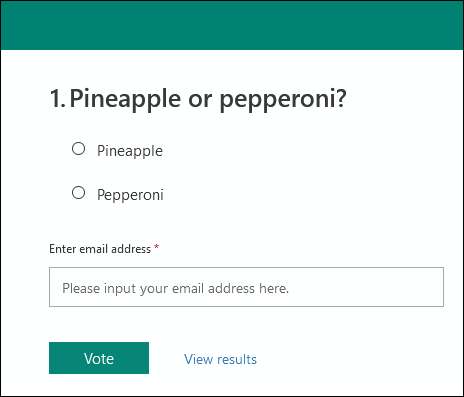
אם אתה שולח את הסקר לאנשים בתוך הארגון שלך, אז טפסים ינסה למלא את כתובת הדוא"ל שלהם באופן אוטומטי. אחרת, הם יצטרכו למלא את כתובת הדוא"ל שלהם עצמם.
בתחתית הסקר היא אפשרות "הצג תוצאות".
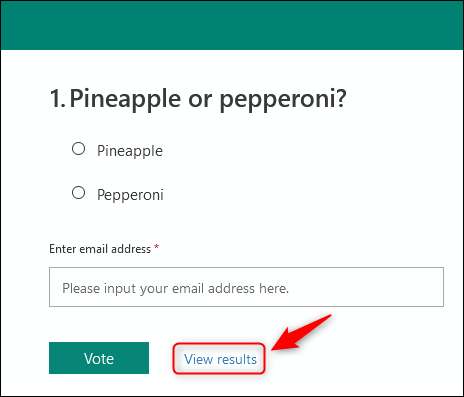
כל נמען יכול ללחוץ על כפתור זה כדי לראות את התוצאות של הסקר.
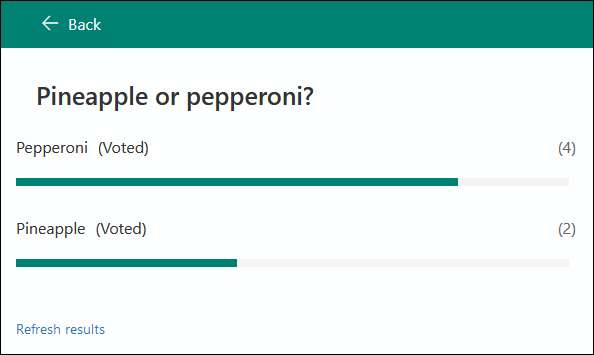
עם זאת, הם לא יכולים לראות מי הצביע מה, רק את האדם ששלח את הסקר יכול לעשות את זה.
כיצד ראה את תוצאות ההצבעה המלאה
כשמוסיפים סקר להודעת דוא"ל, מיקרוסופט יוצרת לקריאה בלבד Microsoft טפסי הדיווח ב- 365 המשרד שלך או מיקרוסופט 365 חשבון עבורך. כדי להציג את התוצאות, כולל שהצביעו בעד מה, פתוח טפסי מיקרוסופט ולמצוא את הסקר שיצרת.
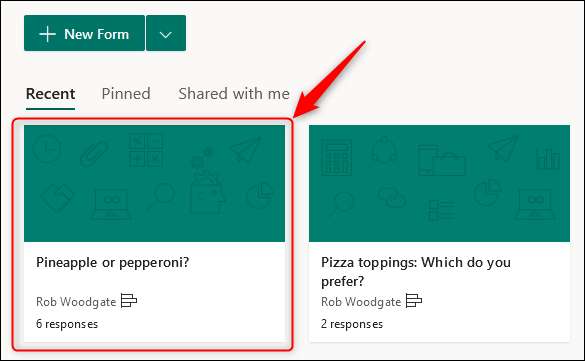
לחץ על הסקר כדי לפתוח אותו ולאחר מכן בחר את הכרטיסייה "תגובות".
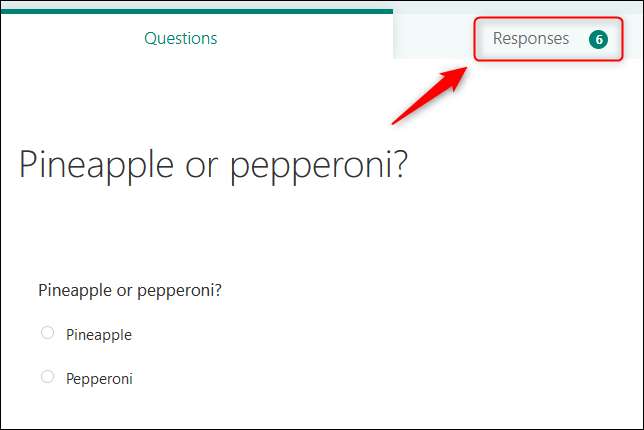
זה יראה לכם פירוט של תוצאות. לחץ על "הצג תוצאות" כדי לראות כיצד כל אדם הצביעו, או בחר "Open in Excel" לייצא את התוצאות לגיליון אלקטרוני.
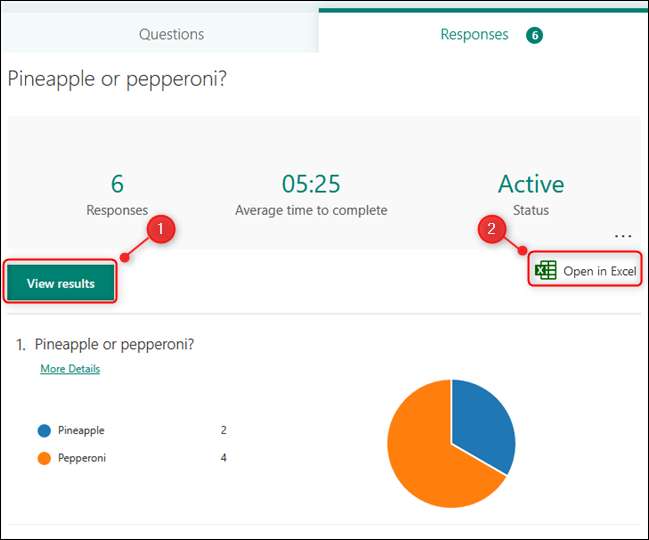
בניגוד צורה שיצרת בעצמך, אתה לא יכול לתת זכויות בשיתוף לאף אחד אחר. אז רק אתה יכול לראות את הפירוט המלא של הקולות (אלא אם כן אתה מייצא אותם לגיליון אלקטרוני ולשתף אותם עם אחרים).







